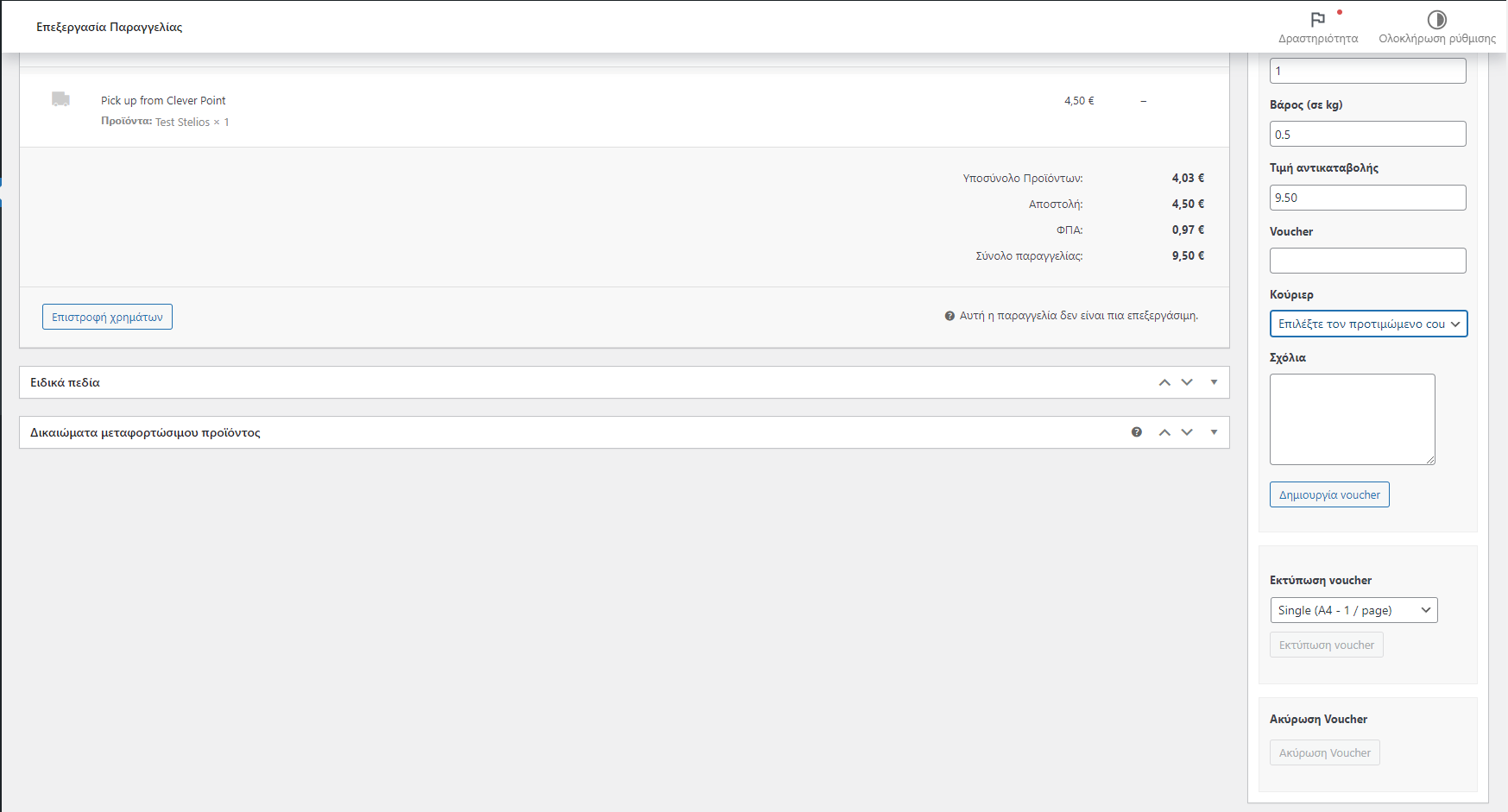Appearance
Woocommerce Plugin
Περιγραφή & Πληροφορίες
Eνσωματώσετε την επιλογή «Παραλαβή από σημείο Clever Point» στο checkout του eShop σας και δώστε την δυνατότητα στους πελάτες σας να παραλάβουν τις αγορές τους από ένα ευέλικτο σημείο.
Download
https://github.com/Clever-Point/cleverpoint-for-woocommerce/
Requirements
- Clever Point Platform account
- Google Maps Api Key OR ArcGIS Maps Api Key
- PHP 5.4+
- WordPress 5.1+
- Woocommerce 3+
Οδηγίες εγκατάστασης
- Κατεβάστε το πρόσθετο στον υπολογιστή σας
- Μεταφορτώστε το zip αρχείο στο WordPress ακολουθώντας το παρακάτω path : Πρόσθετα > Νέο Πρόσθετο > Μεταφόρτωση Προσθέτου
- Πατήστε «Εγκατάσταση Τώρα» και στη συνέχεια «Ενεργοποίηση»
Ρυθμίσεις Πρόσθετου
Για να μπορείτε να χρησιμοποιήσετε το Plugin, είναι απαραίτητο να συμπληρώσετε τα πεδία και να επιλέξετε τις ρυθμίσεις για την εμφάνιση του χάρτη στο παρακάτω path :
Woocommerce > Ρυθμίσεις > Αποστολή > Clever Point , όπου θα δείτε την συγκεκριμένη οθόνη.
Ρυθμίσεις Χάρτη
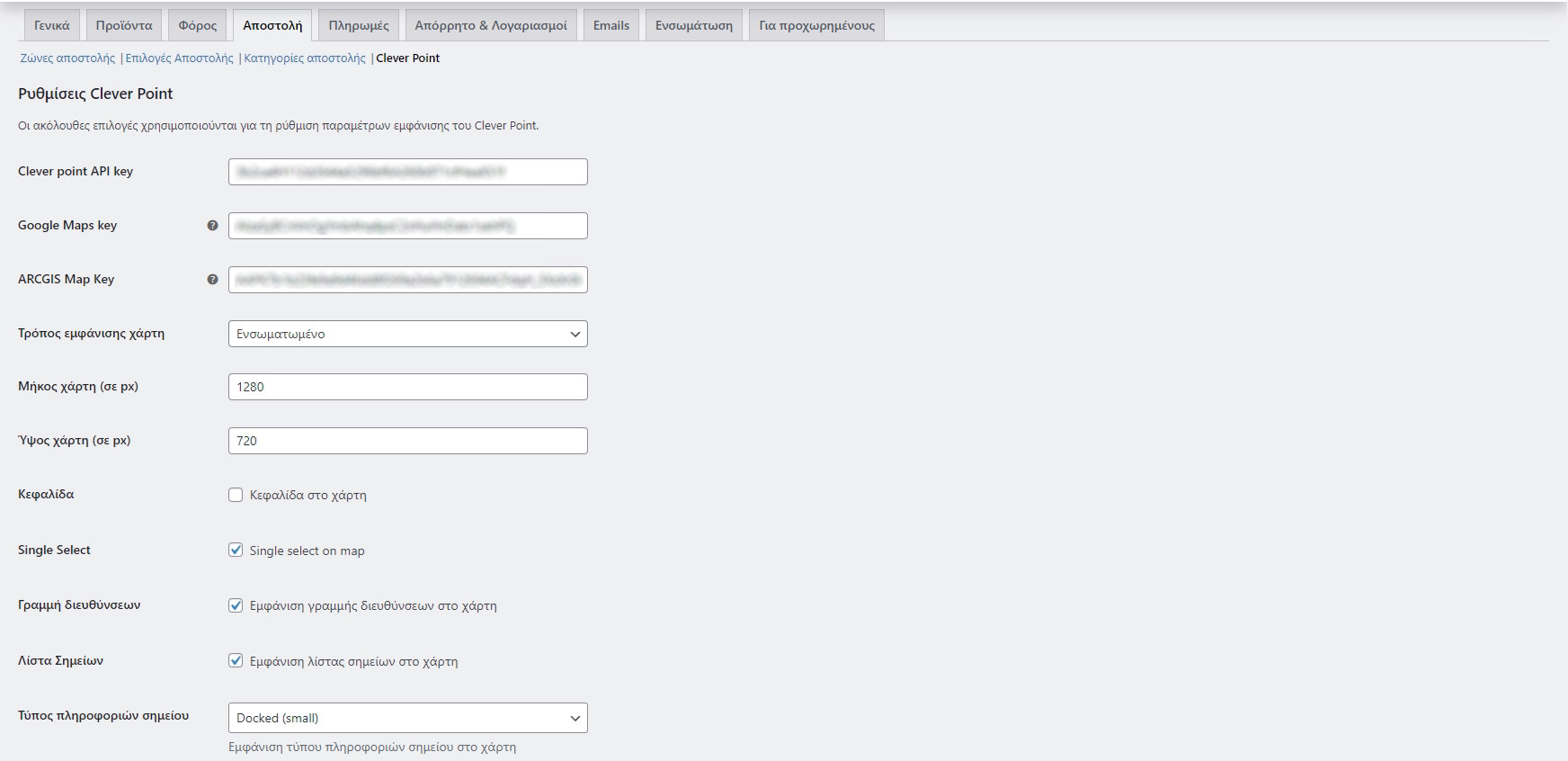 Clever Point API Key
Clever Point API Key
Στο συγκεκριμένο πεδίο συμπληρώνετε το API Key που έχει εκδόσει το Clever Point για εσάς μετά την υπογραφή της σύμβασης συνεργασίας μεταξύ του eShop σας και του Clever Point.
Το κλειδί είναι προ-απαιτούμενο για την λειτουργία του προσθέτου.
Maps Keys
Ο χάρτης Clever Point υποστηρίζει δύο διαφορετικά Map Services. Μπορείτε να επιλέξετε όποιον provider επιθυμείτε, όμως για την χρήση τους είναι απαραίτητο να υπάρχει ένα Google Maps API Key ή ένα ArcGIS API Key.
Google Maps Key
Το API Key για τα Google Map Services. Μπορείτε να εκδώσετε, ακολουθώντας τις οδηγίες που θα βρείτε εδώ.
Κάθε eShop θα πρέπει να εκδόσει το δικό του κλειδί για τους χάρτες Google, διαφορετικά ο χάρτης επιλογής σημείων δεν θα εμφανίζεται.
ARCGIS Map Key
Το API Key για τα ArcGIS Map Services. Μπορείτε να εκδώσετε, ακολουθώντας τις οδηγίες που θα βρείτε εδώ.
Κάθε eShop θα πρέπει να εκδόσει το δικό του κλειδί για τους χάρτες ArcGIS, διαφορετικά ο χάρτης επιλογής σημείων δεν θα εμφανίζεται.
Τρόπος εμφάνισης χάρτη
Σας δίνεται η επιλογή για τον τρόπο εμφάνισης του χάρτη στο checkout σας. Οι διαθέσιμες επιλογές είναι δύο :
- Ενσωματωμένο (Embed)
- Παράθυρο (Modal)
Προτείνεται η χρήση του “Ενσωματωμένου” χάρτη.
Μήκος & Ύψος χάρτη
Οι συγκεκριμένες ρυθμίσεις χρησιμοποιούνται μόνο όταν επιλεγεί ως τρόπος εμφάνισης χάρτη το «Παράθυρο» (Modal). Μπορείτε να εισάγετε το επιθυμητό Μήκος (Width) και Ύψος (Height) για το παράθυρο όταν θα εμφανίζεται.
Κεφαλίδα
Ενεργοποίηση header στο χάρτη.
Single Select
Ο χρήστης μπορεί να επιλέξει το σημείο απευθείας πατώντας πάνω στο χάρτη.
Γραμμή διευθύνσεων
Εμφάνιση της γραμμής διευθύνσεων στο χάρτη για αναζήτηση κοντινότερου σημείου.
προτείνεται
Λίστα σημείων
Εμφάνιση της λίστας σημείων στο χάρτη για αναζήτηση με διεύθυνση ή όνομα σημείου. προτείνεται
Τύπος πληροφοριών σημείου
Επιλογή του τρόπου με τον οποίον εμφανίζονται οι πληροφορίες ενός σημείου μόλις το ανοίξει ένας πελάτης στον χάρτη. προτείνεται η επιλογή docked
Γενικές Ρυθμίσεις
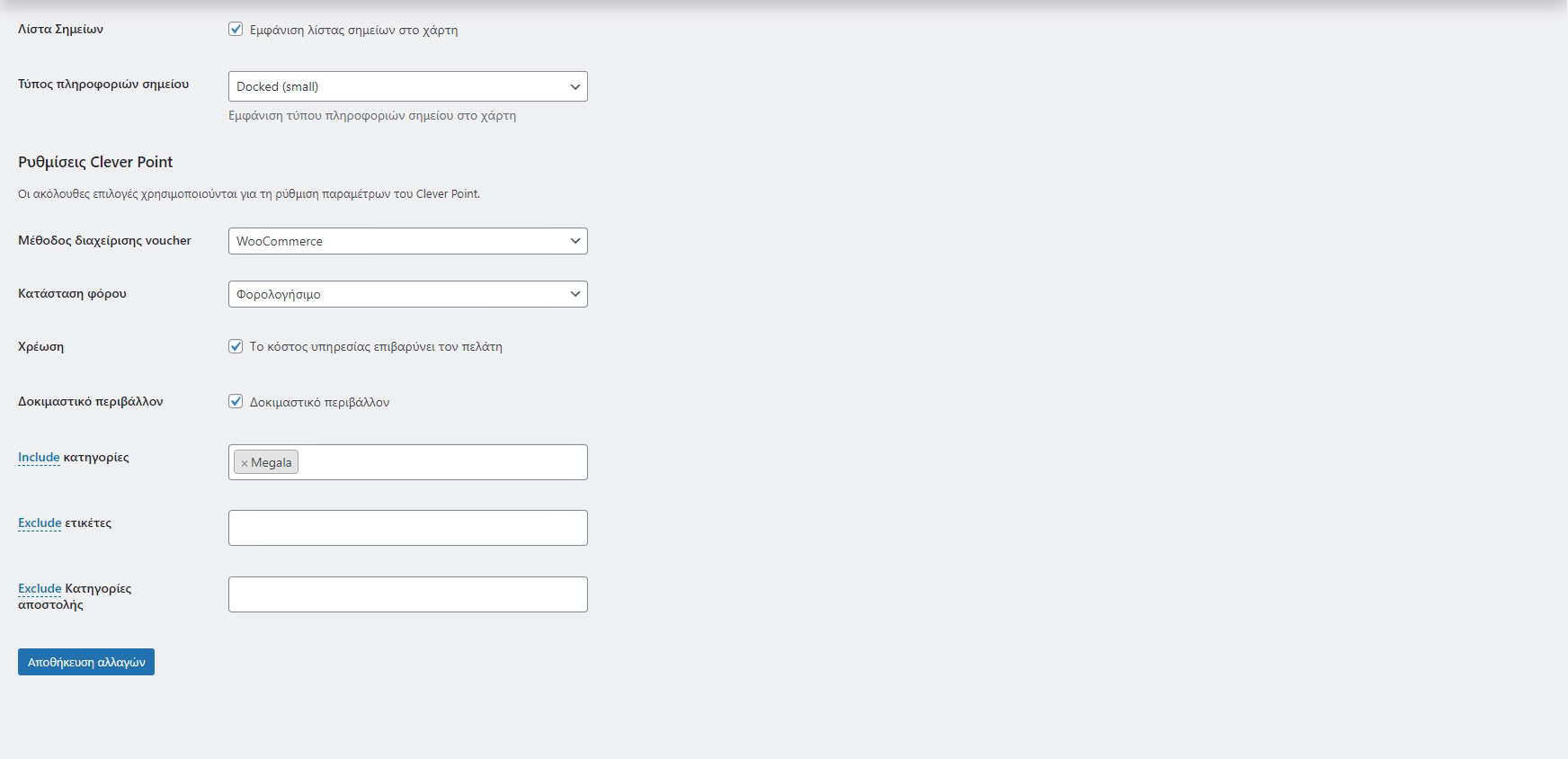
Voucher management method
Σας δίνεται η επιλογή για τον τρόπο με τον οποίο επιθυμείτε να ενημερώνετε το πληροφοριακό σύστημα του Clever Point για τις αποστολές που αφορούν παραλαβή από σημείο. Οι διαθέσιμες επιλογές είναι δύο :
- Woocommerce -> Διαχείριση από την σελίδα παραγγελίας
- Platform -> Καταχόρυση από την πλατφόρμα που σας παρέχει το Clever Point
Κατάσταση φόρου
Πραγματοποιήστε την κατάλληλη επιλογή σύμφωνα με τις ρυθμίσεις που έχετε κάνει στο eShop σας για τους φόρους.
Χρέωση
Η συγκεκριμένη επιλογή σας δίνει την δυνατότητα να μεταφέρετε το κόστος της υπηρεσίας Clever Point στον πελάτη. Το πεδίο έχει δύο καταστάσεις :
- Επιλεγμένο -> Το κόστος της υπηρεσίας επιβαρύνει τον πελάτη
- Μη επιλεγμένο -> Το κόστος της υπηρεσίας επιβαρύνει το eShop
Δοκιμαστικό περιβάλλον
Επιλέγοντας το δοκιμαστικό περιβάλλον, οι καταχωρίσεις των αποστολών θα γίνονται στο δοκιμαστικό περιβάλλον του Clever Point. Για να λειτουργήσει το πρόσθετο σε παραγωγική διαδικασία, θα πρέπει να μην έχετε επιλέξει το συγκεκριμένο πεδίο.
Περιορισμός εμφάνισης του τρόπου παραλαβής στο Checkout
Έχετε την δυνατότητα, προαιρετικά, να περιορίσετε την εφμάνιση του τρόπου παραλαβής στο Checkout σε περίπτωση που περιλαμβάνονται κάποια συγκεκριμένα προϊόντα στο καλάθι. Ο περιορισμός αφορά Include ONLY & Exclude ONLY και μπορεί να γίνει με τις τρεις παραμέτρους που περιγράφονται παρακάτω :
- Κατηγορία προϊόντος
- Tags προϊόντος
- Shipping Class
Τα Include/Exclude ενώνονται με συνθήκη ΚΑΙ. Συνεπώς για να εμφανίζεται ή όχι βάσει τον παραμέτρων θα πρέπει να ισχύουν και οι τρεις συνθήκες.
Ρύθμιση κόστους αποστολής
Για τις αποστολές των δεμάτων προς τα σημεία Clever Point μπορείτε να χρησιμοποιήσετε οποιαδήποτε μεταφορική εταιρεία (courier) της επιλογής σας. Σύμφωνα με τα παραπάνω, έχετε τη δυνατότητα να ρυθμίσετε το κόστος μεταφορικών όπως εσείς θέλετε.
Σημείωση: Το κόστος της υπηρεσίας Clever Point είναι ξεχωριστό από αυτό της μεταφοράς και αναγράφεται ξεκάθαρα στο checkout.
Για να ρυθμίσετε τα κόστη αποστολής, ακολουθήστε τις παρακάτω οδηγίες :
- Ακολουθήστε το Path : Woocommerce > Ρυθμίσεις > Αποστολή > Ζώνες Αποστολής
- Επιλέξτε την ζώνη/ες αποστολής στην οποία θέλετε να εντάξετε την παραλαβή από Clever Point
- Πατήστε «Προσθήκη μεθόδου αποστολής» & επιλέξτε «Clever Point»
- Πατήστε «Επεξεργασία» στη νέα μέθοδο που προστέθηκε και ορίστε τα κόστη.
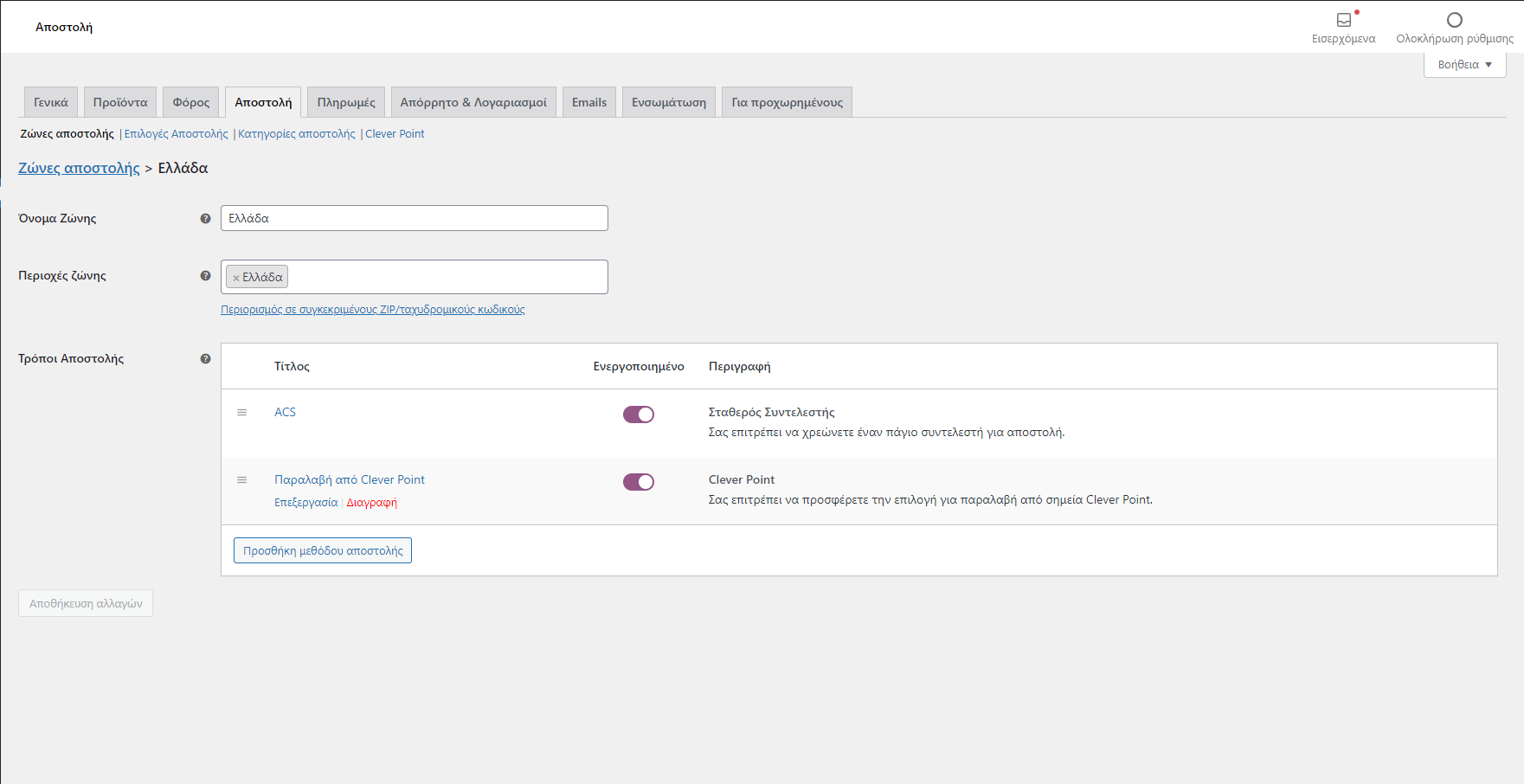
Επεξεργασία & Επεξήγηση πεδίων κόστους
Έξοδα αποστολής (έως 2 κιλά)
Ορίστε το κόστος αποστολής για δέματα έως 2 κιλά.
Σε περίπτωση που δεν χρησιμοποιείτε βάρος στα προϊόντα σας, συμπληρώστε εδώ το κόστος αποστολής και θα περαστεί ως default.
Δωρεάν μεταφορικά για κόστος (έως 2 κιλά)
Ορίστε το ποσό από το οποίο και πάνω θα υπάρχουν δωρεάν μεταφορικά
Έξοδα αποστολής (για κάθε επιπρόσθετο κιλό)
Ορίστε το κόστος για κάθε επιπλέον κιλό μετά τα 2kg
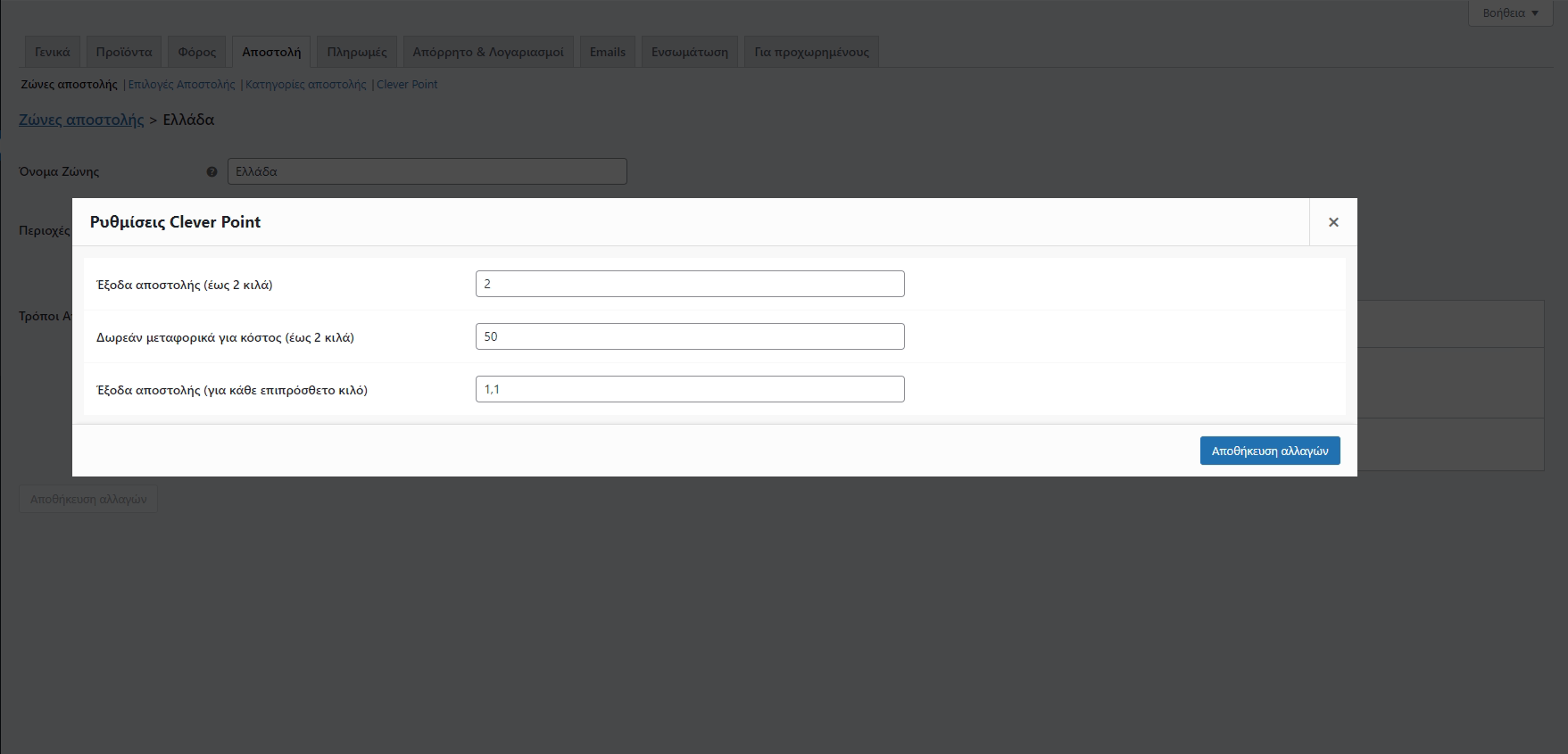
Δημιουργία & Διαχείριση Voucher
Στο διαχειριστικό των παραγγελιών, σε κάθε παραγγελία στην οποία ο πελάτης σας έχει επιλέξει «Παραλαβή από Clever Point» θα εμφανίζεται στα δεξιά μια στήλη με όλες τις πληροφορίες και τις διαθέσιμες επιλογές.
Στην στήλη «Clever Point» αναγράφεται το επιλεγμένο σημείο, ο αριθμός του voucher που θα δημιουργηθεί, η κατάσταση της παραγγελίας και το tracking της.
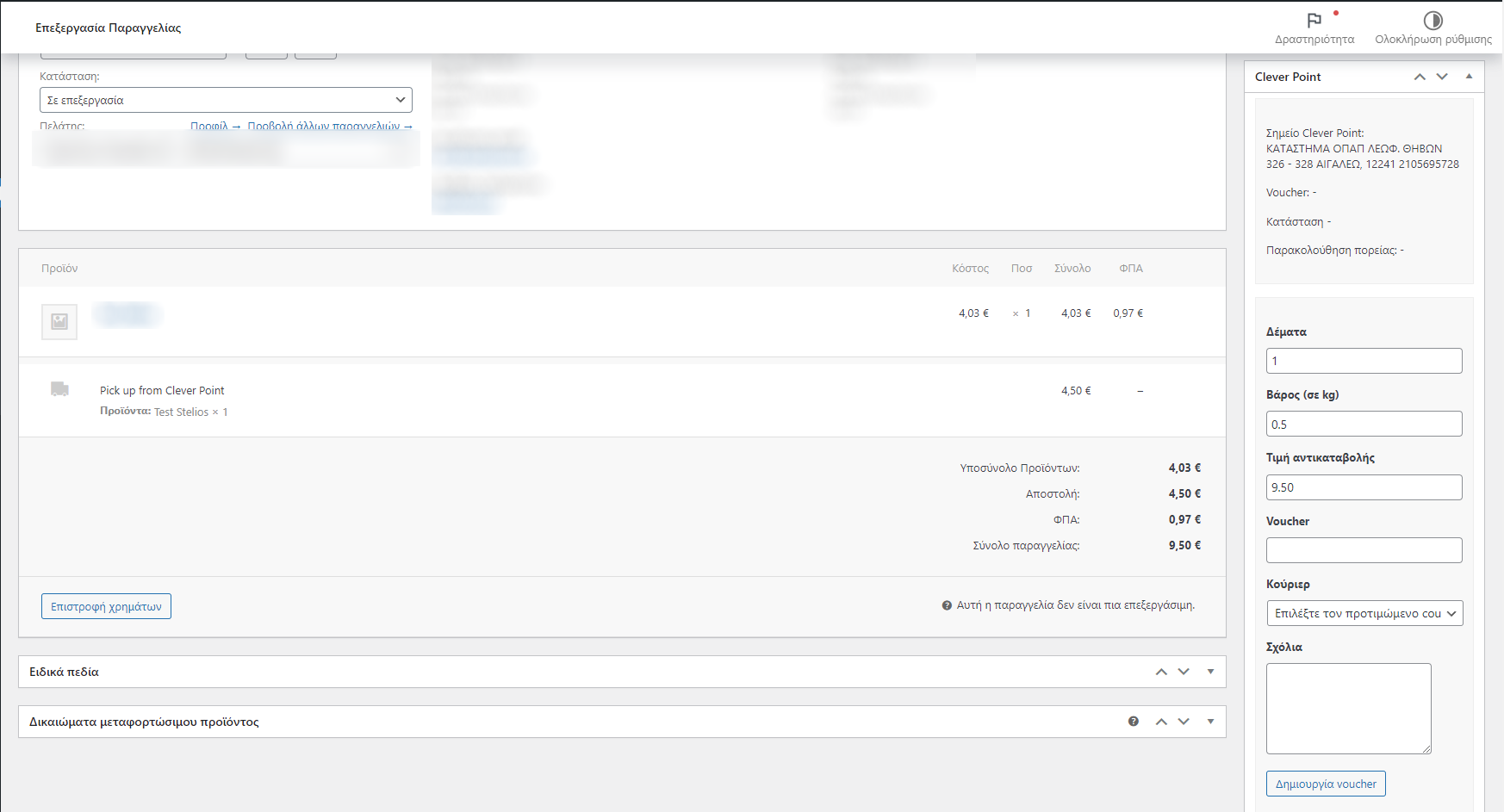
Επεξήγηση πεδίων & ενεργειών
Δημιουργία Voucher
Για την δημιουργία ενός voucher συμπληρώστε τον αριθμό των δεμάτων που θα σταλούν προς το σημείο Clever Point και τυχόν σχόλια. Το βάρος και η τιμή της αντικαταβολής συμπληρώνονται αυτόματα αν υπάρχουν, διαφορετικά αγνοήστε τα συγκεκριμένα πεδία. Επιπλέον θα χρειαστεί να συμπληρώσετε την εταιρεία courier που θα μεταφέρει το δέμα προς το σημείο καθώς και τον αριθμό αποστολής του voucher που έχετε εκδόσει από την συγκεκριμένη εταιρεία για τη μεταφορά του δέματος.
Στη συνέχεια πατήστε «Δημιουργία Voucher» και περιμένετε μέχρι να εμφανιστεί το μήνυμα για την επιτυχή δημιουργία του.
Εκτύπωση Voucher
Μετά την δημιουργία του voucher, θα έχετε την δυνατότητα να εκτυπώσετε το voucher που δημιουργήσατε σε διάφορους τύπους χαρτιών και μεγέθη. Επιλέξτε τον κατάλληλο τύπο ανάλογα με τον εκτυπωτή που διαθέτετε και πατήστε «Εκτύπωση Voucher».
Άμεσα, θα εμφανιστεί σε νέα καρτέλα το PDF με το Voucher, το οποίο θα μπορείτε να εκτυπώσετε απευθείας ή να το αποθηκεύσετε στον υπολογιστή σας.
Ακύρωση Voucher
Μετά την δημιουργία του voucher, θα έχετε την δυνατότητα να ακυρώσετε το voucher (αποστολή) που δημιουργήσατε πατώντας «Ακύρωση Voucher»